この記事は、Gainsight Communityユーザーがコミュニティ内でアイデアステータスを設定し使用するためのステップバイステップの手順をご案内します。
概要
アイデアステータスは、コミュニティユーザーに対してアイデアの進捗段階を示します。これにより、コミュニティユーザーは情報を得て、アイデアの共有を続ける動機付けとなります。アイデアのタイトルの横にラベルとして表示され、すべてのアイデアはデフォルトのステータス新規から始まります。

しかし、提出されたアイデアの状況をコミュニティにより明確に伝えるために、進行中、今は無理、配信済みなどのより具体的なステータスを作成できます。
アイデアステータスの追加
組織のアイデア管理プロセスにより良く適合する新しいアイデアステータスを追加できます。新しいアイデアステータスを追加するには、以下を行います。
- Gainsightにログインします。
- Settings > Ideation Statusをクリック アイデアステータスページが表示されます。
- Add new statusをクリック
- "Add new status" ウィンドウで以下の情報を提供します:
- Status Name: ステータス名。
- Background Color: ステータスのハイライト色。
- Text Color: ステータス名が表示される色。
- Saveをクリック。 新しいアイデアステータスがアイデアステータスページに表示されます。
以下の画像は、進行中 が新しいアイデアステータスとして追加され、アイデアのサイクルを完結させる様子を示しています。
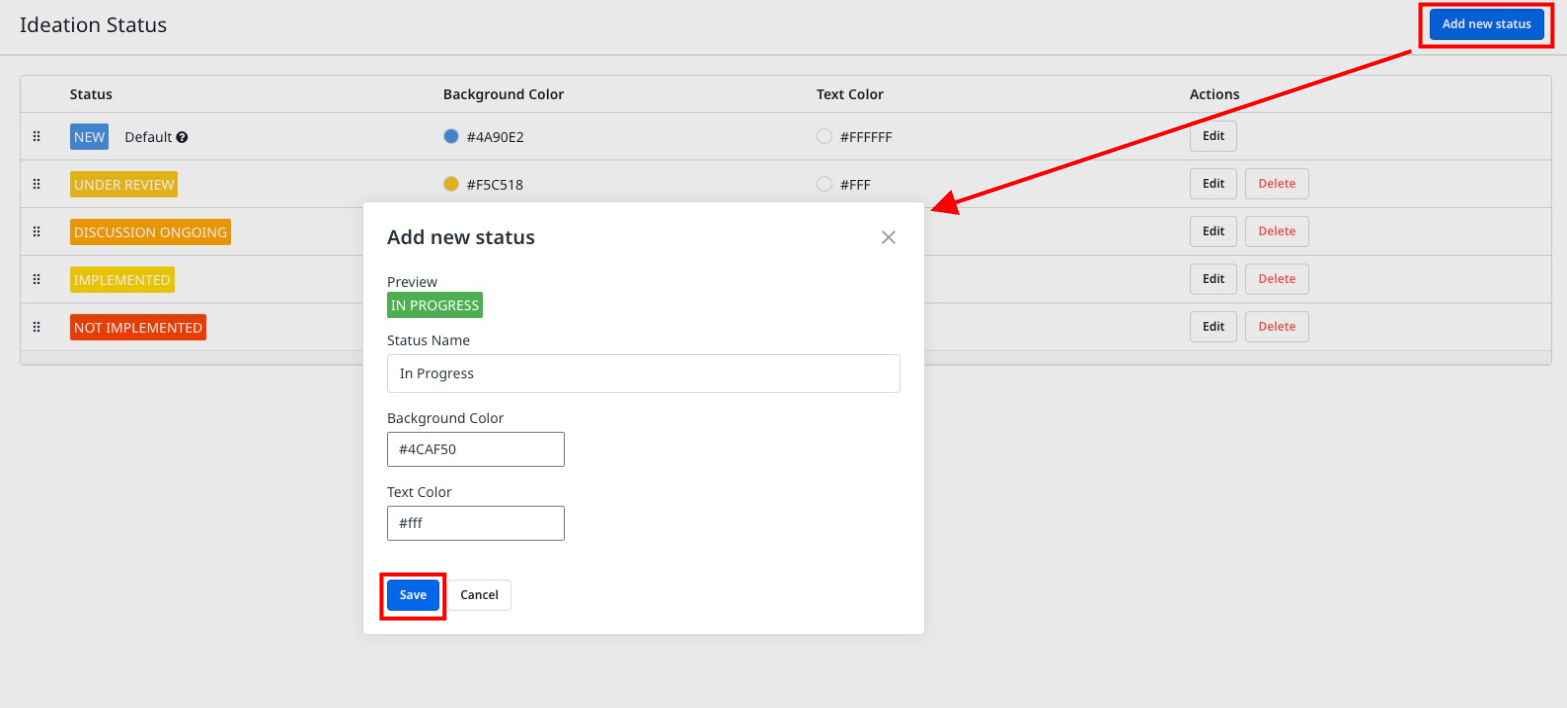
アイデアステータスの編集
既存のアイデアステータスを編集して、組織の変化するプロダクト管理プロセスに合わせて調整することができます。既存のアイデアステータスを削除することも可能です。
アイデアステータスを編集するには、以下を行います。
- 更新したいアイデアステータスの Edit をクリックします。 編集ステータスウィンドウが表示されます。
- 必要な変更を加えます。
- Saveをクリックするとアイデアステータスが正常に更新されます。
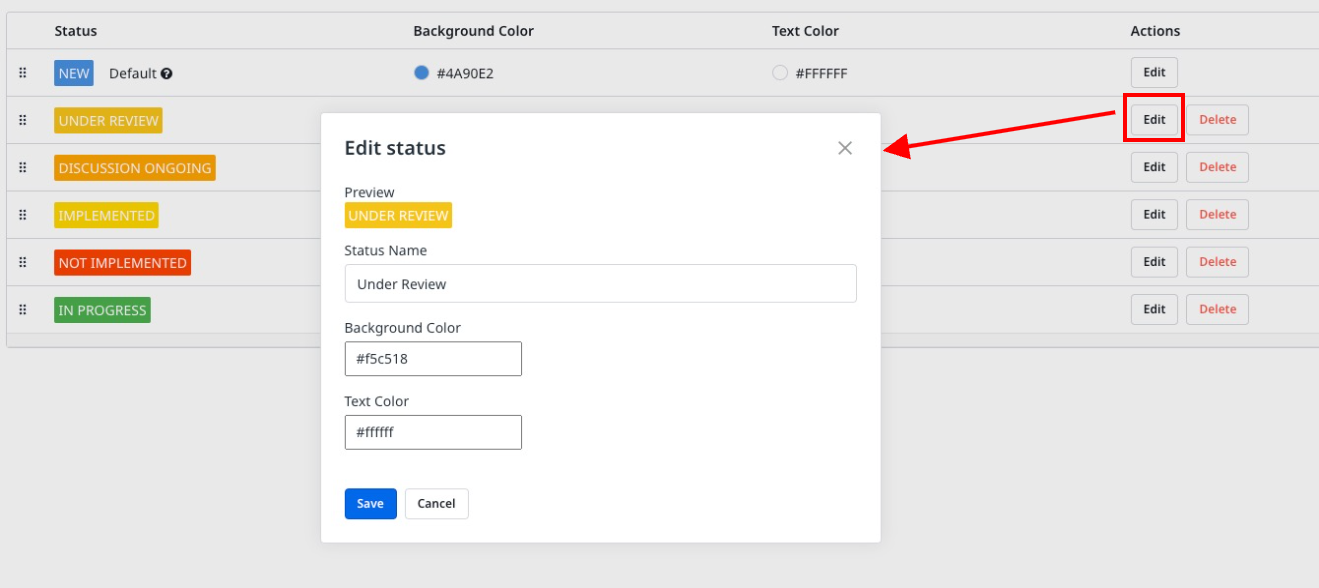
アイデアステータスを削除するには
- 削除したいアイデアステータスの Deleteをクリックします。 確認ダイアログが表示されます。
- Deleteをクリックするとアイデアステータスが正常に削除されます。
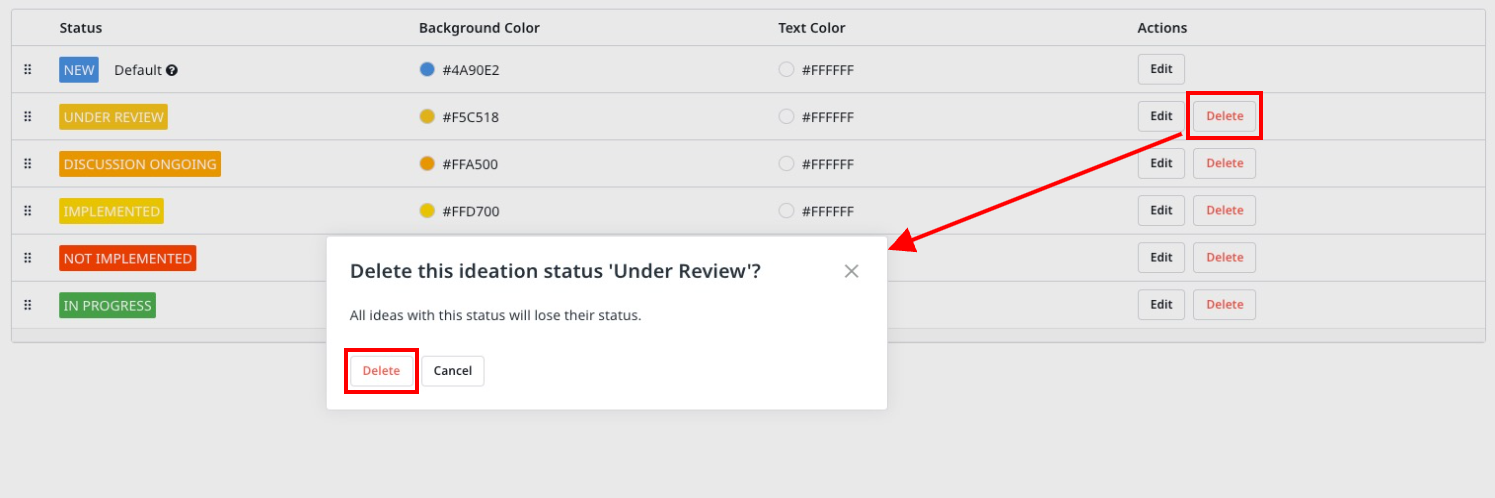
注:
- デフォルトのステータスである NEW を削除することはできません。
- 別のステータスをデフォルトステータスとして設定するには、デフォルトステータスの名前を変更します。
- 現在アイデアに付いているラベルを削除することができます。警告メッセージが表示され、確認後にステータスがこれらのアイデアから削除されます。
アイデアステータスの並び替え
ドラッグ&ドロップ操作を使用してアイデアステータスの順序を変更できます。これにより、組織の開発ライフサイクルにより適合させたアイデアステータスの順序を整えることが可能です。

質問やフィードバックがある場合は、docs@gainsight.com にメールを送るか、この記事に返信を投稿してください。
